快速开始
1. 前提条件
支持 iOS 8.0 或以上版本的 iOS 真机设备
有效的菊风云开发者账号 免费注册
2. 准备工作
开始之前,请先做好如下准备工作:
2.1 SDK 下载
点击 iOS SDK 进行下载。如果已经下载了 SDK,请直接进行 SDK 配置。
2.2 AppKey 获取
AppKey 是应用在 菊风云平台 中的唯一标识。需要在 SDK 初始化的时候使用,AppKey 获取请参考 创建应用 。
2.3 SDK 配置
您可以在工程中使用静态库或者动态库,此处介绍使用静态库的配置方法。如果想使用动态库,请参考动态库的配置说明文档 iOS 导入动态库 。
只有完成 SDK 的配置之后,您才可以集成 JC SDK 提供的功能,请按以下操作完成静态库的配置。
2.3.1 导入静态库
有两种方式导入静态库
方法一:使用 CocoaPods 自动导入
SDK 支持使用 CocoaPods 导入 SDK。 需要安装 CocoaPods 环境,请参照 CocoaPods 官网 安装。
CocoaPods 环境安装好后,请执行以下操作:
1. 打开 Terminal,cd 至项目根目录
2. 执行 pod init,项目文件夹下会生成一个 Podfile 文本文件
3. 执行 open -e Podfile
4. 添加如下配置:
pod 'JuphoonCloudSDK_iOS', '2.0'修改后内容如下所示,注意将 Your App 替换为你的 Target 名称。
platform :ios, '9.0'
#use_frameworks!
target 'Your App' do
pod 'JuphoonCloudSDK_iOS', '2.0'
end
2.0 为当前发布的最新版本,关于指定具体版本请参考 pod 使用规范 。
5. 执行 pod install,成功安装后,Terminal 中会显示 Pod installation complete!,此时项目文件夹下会生成一个 xcworkspace 文件。
6. 双击打开 .xcworkspace 文件即可。
方法二:手动导入
在 Mac 环境下打开下载的 iOS SDK,在 sdk 文件夹内包含了 lib、JCSDKOC.framework 和 include 三个文件。
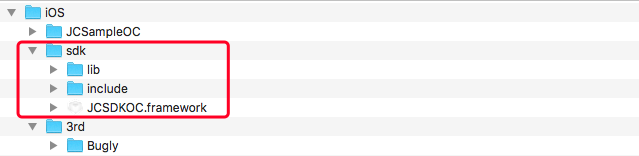
将 sdk 文件夹拷贝到您工程所在的目录下。
2.3.1.1 导入 SDK
打开 Xcode,进入 TARGETS > Project Name > Build Phases > Link Binary with Libraries 菜单,点击 ‘+’ 符号,导入 sdk 文件夹下的 JCSDKOC.framework、lib 文件夹下的两个 .a 文件,如下图
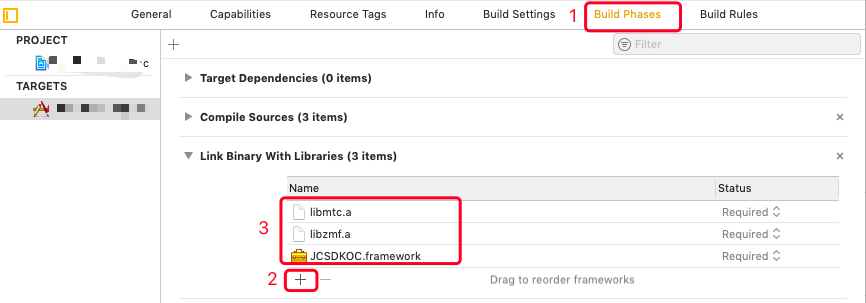
2.3.1.2 导入 SDK 依赖的库
继续点击 ‘+’ 符号,导入下图红框中的库
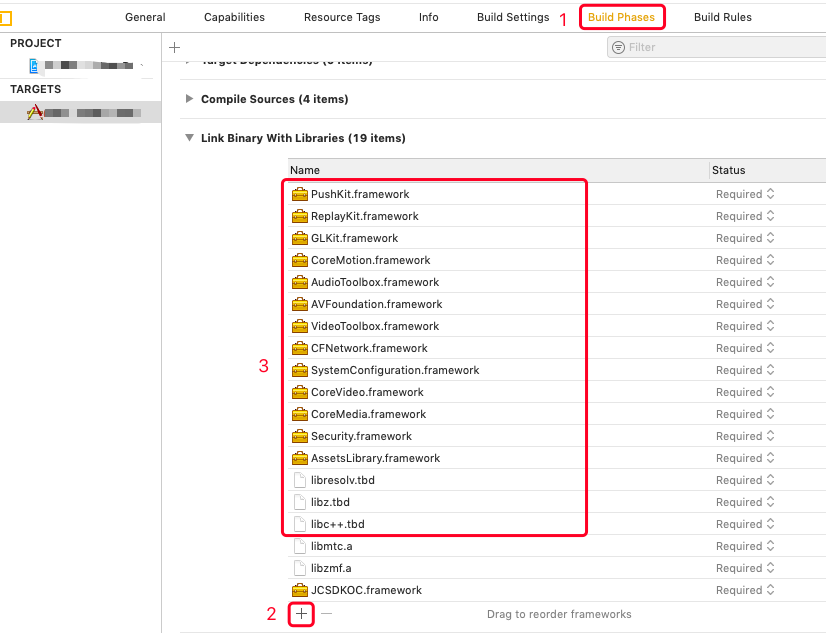
2.3.1.3 设置路径
点击 ‘Build Settings’,找到 Framework Search Paths 、Header Search Paths(头文件路径) 和 Library Search Paths(库文件路径)。并设置 Framework Search Paths、Header Search Paths 和 Library Search Paths,如下图
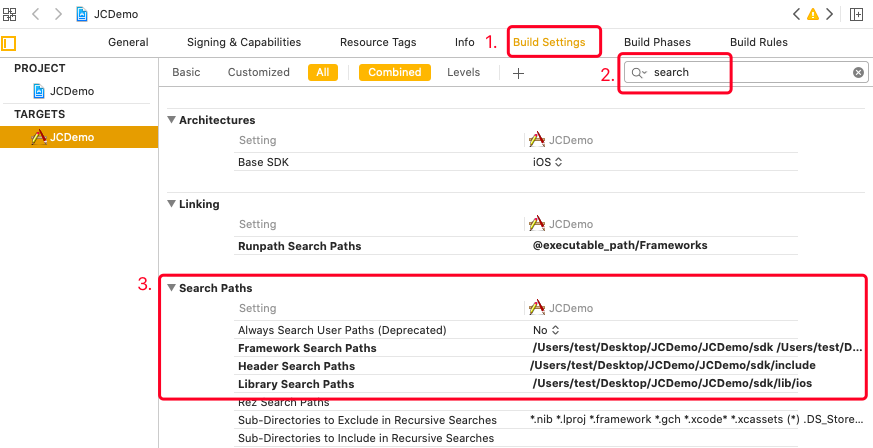
2.3.1.4 设置 Enable Bitcode 为 NO
点击 ‘Build Settings’,找到 Enable Bitcode 设置为 NO,如下图
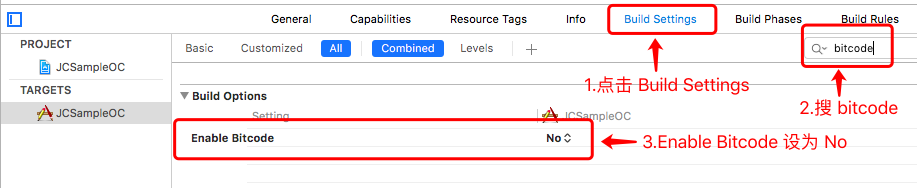
2.3.1.5 设置 Other Linker Flags 的参数为 -ObjC
点击 ‘Build Settings’,找到 Other Linker Flags 并添加参数 -ObjC,如下图
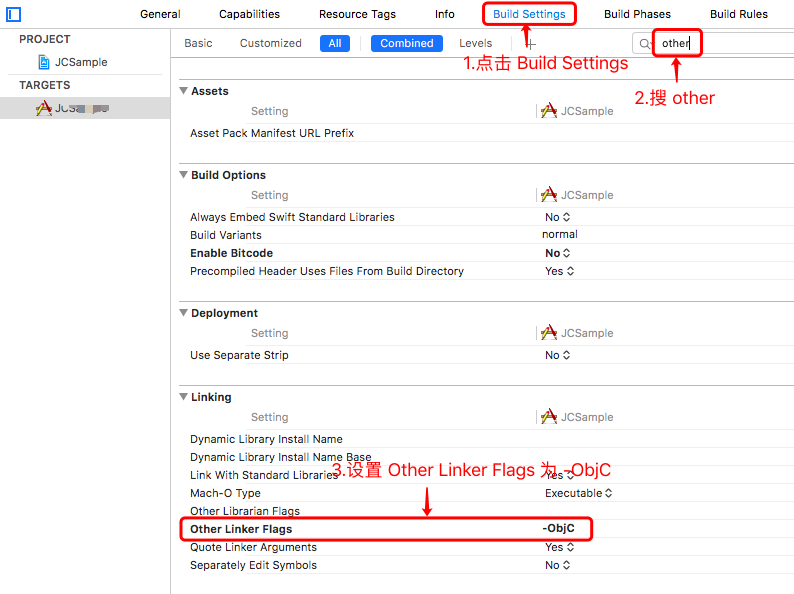
2.3.1.6 设置预处理宏定义
点击 ‘Build Settings’,找到 Preprocessor Macros,在右侧输入 ZPLATFORM=ZPLATFORM_IOS,如下图
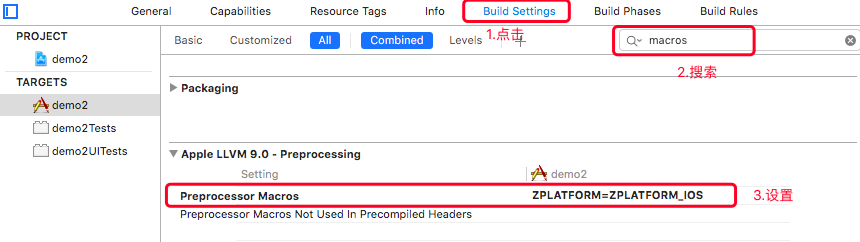
如果设置了 APNs 推送,则还需要在 Preprocessor Macros 下的 Debug 中输入 DEBUG,如下图
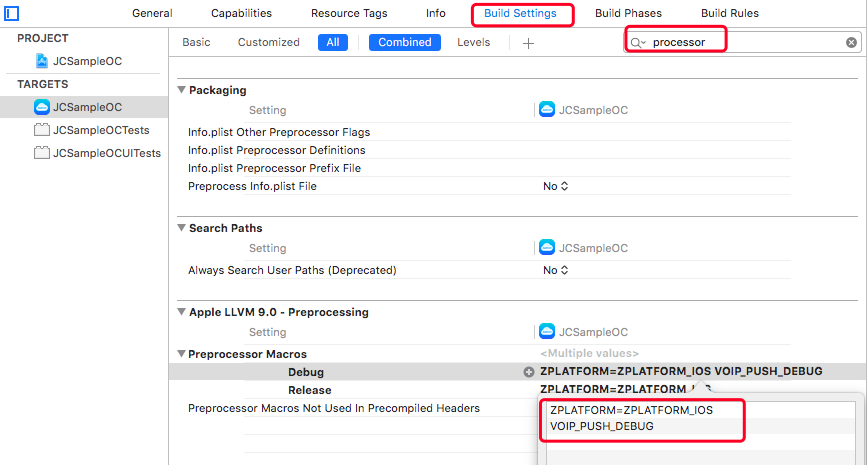
2.3.1.7 设置 Documentation Comments 为 NO
点击 ‘Build Settings’,找到 Documentation Comments 并设置为 NO,如下图
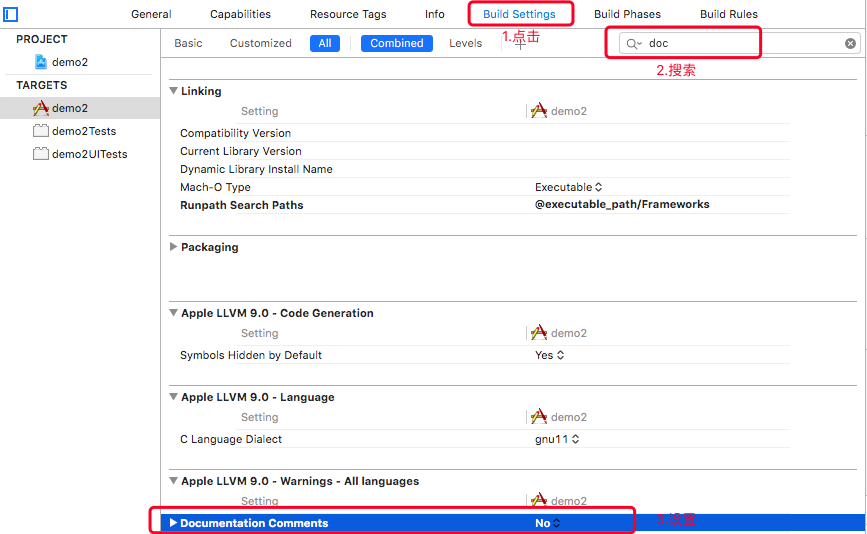
2.3.1.8 设置后台运行模式
点击 ‘Capabilities’,找到 Background Modes,勾选红框内的 Audio, AirPlay, and Picture in Picture ,如下图
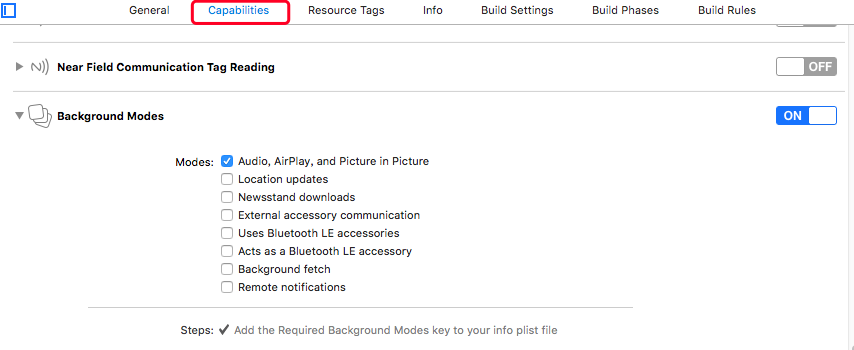
2.3.2 权限设置
2.3.2.1 设置麦克风和摄像头权限
点击 ‘Info’,然后添加麦克风和摄像头的权限,如下图
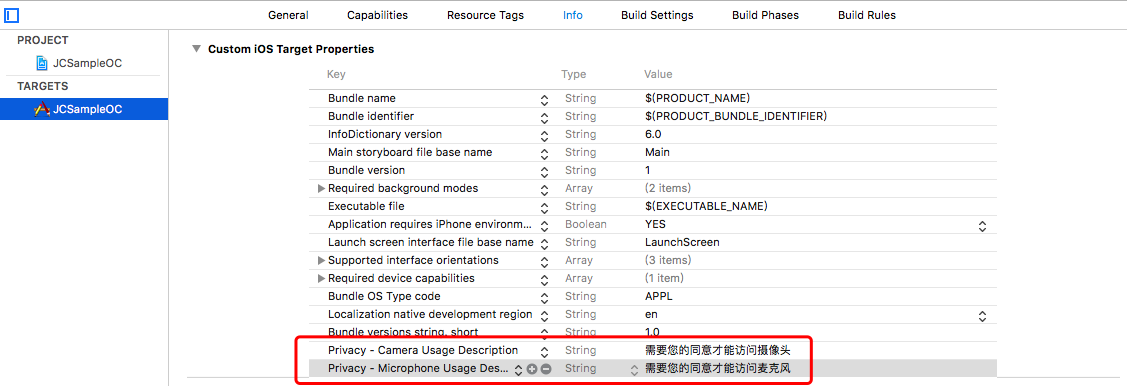
| Key | Type | Value |
|---|---|---|
| Privacy - Microphone Usage Description | String | 使用麦克风的目的,如语音通话 |
| Privacy - Camera Usage Description | String | 使用摄像头的目的,如视频通话 |
2.3.2.2 编译运行
以上步骤进行完后,编译工程,如果提示 succeeded,恭喜您已经成功配置 SDK,可以进行 SDK 初始化了。
2.4 SDK 初始化
在使用 SDK 之前,需要进行 SDK 的初始化。
首先在需要使用 JC SDK 的地方 #import <JCSDKOC/JCSDKOC.h>
然后在实现初始化的文件中实现 JCClientCallback 回调,用于接收 JCClient 相关通知。
在初始化的时候还可以设置 SDK 信息存储目录,日志路径以及日志打印的等级,具体通过 JCClientCreateParam 对象设置,如果不设置则使用默认值。
JCClientCreateParam 对象有以下属性
/// sdk信息存储目录
@property (nonatomic, copy) NSString* __nonnull sdkInfoDir;
/// sdk日志目录
@property (nonatomic, copy) NSString* __nonnull sdkLogDir;
/// sdk日志等级 JCLogLevel
@property (nonatomic) JCLogLevel sdkLogLevel;
调用下面的接口初始化 SDK
/**
* @brief 创建 JCClient 实例
* @param appKey 用户从 Juphoon Cloud 平台上申请的 AppKey 字符串
* @param callback 回调接口,用于接收 JCClient 相关通知
* @param createParam 创建参数,nil 则按默认值创建
* @return JCClient 对象
*/
+(JCClient* __nullable)create:(NSString* __nonnull)appKey callback:(id<JCClientCallback> __nonnull)callback creatParam:(JCClientCreateParam* __nullable)createParam;
示例代码
// 初始化,因为这些模块实例将被频繁使用,建议声明在单例中
JCClientCreateParam *param = [[JCClientCreateParam alloc] init];
param.sdkLogLevel = JCLogLevelInfo;
param.sdkInfoDir = @"SDK 信息存放路径";
param.sdkLogDir = @"日志存放路径";
JCClient *client = [JCClient create:@"your appkey" callback:self creatParam:param];
SDK 初始化之后,即可进行登录的集成。
3. 登录
登录涉及 JCClient 类及其回调 JCClientCallback 类,其主要作用是负责登录、登出管理及帐号信息存储。
登录之前,可以通过 loginParam 登录参数进行登录的相关配置,如服务器地址的设置或者使用代理服务器登录,如不设置则按照默认值登录,具体如下。
3.1 登录环境设置
服务器地址设置,包括国际环境服务器地址和国内环境服务器地址
JCClientLoginParam* loginParam = [[JCClientLoginParam alloc] init];
//默认国内环境 http:cn.router.justalkcloud.com:8080
loginParam.serverAddress = @"服务器地址";
//如果使用代理服务器登录
loginParam.httpsProxy = @"代理服务器地址";
开发者可以使用自定义服务器地址。
还可以通过 displayName 属性设置昵称,例如
JCManager.shared.client.displayName = @"小张";
3.2 发起登录
/**
* @brief 登陆 Juphoon Cloud 平台,只有登陆成功后才能进行平台上的各种业务
* 服务器分为鉴权模式和非鉴权模式
*
* - 鉴权模式: 服务器会检查用户名和密码
*
* - 免鉴权模式: 只要用户保证用户标识唯一即可, 服务器不校验
*
* 登陆结果通过 JCClientCallback 通知
*
* @param userId 用户名
* @param password 密码,免鉴权模式密码可以随意输入,但不能为空
* @param loginParam 登录参数,nil则按照默认值登录
* @return 返回 true 表示正常执行调用流程,false 表示调用异常,异常错误通过 JCClientCallback 通知
* @warning 目前只支持免鉴权模式,免鉴权模式下当账号不存在时会自动去创建该账号
* @warning 用户名为英文数字和'+' '-' '_' '.',长度不要超过64字符,'-' '_' '.'不能作为第一个字符
*/
-(bool)login:(NSString* __nonnull)userId password:(NSString* __nonnull)password loginParam:(JCClientLoginParam* __nullable)loginParam;
示例代码
JCClientLoginParam* loginParam = [[JCClientLoginParam alloc] init];
//默认国内环境 http:cn.router.justalkcloud.com:8080
loginParam.serverAddress = @"服务器地址";
[JCManager.shared.client login:@"账号" password:@"123" loginParam:loginParam];
登录成功之后,首先会触发登录状态改变(onClientStateChange)回调
/**
* @brief 登录状态变化通知
* @param state 当前状态值
* @param oldState 之前状态值
*/
-(void)onClientStateChange:(JCClientState)state oldState:(JCClientState)oldState;
JCClientState 有
// 未初始化
JCClientStateNotInit,
// 未登录
JCClientStateIdle,
// 登录中
JCClientStateLogining,
// 登录成功
JCClientStateLogined,
// 登出中
JCClientStateLogouting,
示例代码
-(void)onClientStateChange:(JCClientState)state oldState:(JCClientState)oldState
{
if (state == JCClientStateIdle) { // 未登录
...
} else if (state == JCClientStateLogining) { // 登录中
...
} else if (state == JCClientStateLogined) { // 登录成功
...
} else if (state == JCClientStateLogouting) { // 登出中
...
}
}
之后通过 onLogin 回调上报登录结果
/**
* @brief 登陆结果回调
* @param result true 表示登陆成功,false 表示登陆失败
* @param reason 当 result 为 false 时该值有效
* @see JCClientReason
*/
-(void)onLogin:(bool)result reason:(JCClientReason)reason;
其中,JCClientReason 有
/// 正常
JCClientReasonNone,
/// sdk 未初始化
JCClientReasonSDKNotInit,
/// 无效的参数
JCClientReasonInvalidParam,
/// 函数调用失败
JCClientReasonCallFunctionError,
/// 当前状态无法再次登录
JCClientReasonStateCannotLogin,
/// 超时
JCClientReasonTimeOut,
/// 网络异常
JCClientReasonNetWork,
/// appkey 错误
JCClientReasonAppKey,
/// 账号密码错误
JCClientReasonAuth,
/// 无该用户
JCClientReasonNoUser,
/// 被强制登出
JCClientReasonServerLogout,
/// 其他错误
JCClientReasonOther,
登录成功之后,SDK 会自动保持与服务器的连接状态,直到用户主动调用登出接口,或者因为帐号在其他设备登录导致该设备登出。
3.3 登出
登出调用下面的方法,登出后不能进行平台上的各种业务操作
/**
* 登出 菊风云平台,登出后不能进行平台上的各种业务
* @return 返回 true 表示正常执行调用流程,false 表示调用异常,异常错误通过 JCClientCallback 通知
*/
-(bool)logout;
登出同样会触发登录状态改变(onClientStateChange)回调
之后将通过 onlogout 回调上报登出结果
/**
* @brief 登出回调
* @param reason 登出原因
* @see JCClientReason
*/
-(void)onLogout:(JCClientReason)reason;
集成登录后,即可进行相关业务的集成。
4. 业务集成
视频互动直播涉及以下类
| 名称 | 描述 |
|---|---|
| JCMediaChannel | 媒体频道模块,类似音视频房间的概念,可以通过频道号加入此频道,从而进行音视频通话 |
| JCMediaChannelParticipant | 媒体频道成员,主要用于成员基本信息以及状态等的管理 |
| JCMediaChannelQueryInfo | 媒体频道查询信息结果 |
| JCMediaChannelCallback | 媒体频道回调代理 |
| JCMediaDevice | 设备模块,主要用于视频、音频设备的管理 |
| JCMediaDeviceVideoCanvas | 视频对象,主要用于 UI 层视频显示、渲染的控制 |
| JCMediaDeviceCallback | 设备模块回调代理 |
更多接口的详细信息请参考 API 说明文档 。
创建 JCMediaDevice 实例
/**
* @brief 创建 JCMediaDevice 对象
* @param client JCClient 对象
* @param callback JCMediaDeviceCallback 回调接口,用于接收 JCMediaDevice 相关通知
* @return 返回 JCMediaDevice 对象
*/
+(JCMediaDevice* __nullable)create:(JCClient* __nonnull)client callback:(id<JCMediaDeviceCallback> __nonnull)callback;
创建 JCMediaChannel 实例
/**
* @brief 创建 JCMediaChannel 对象
* @param client JCClient 对象
* @param mediaDevice JCMediaDevice 对象
* @param callback JCMediaChannelCallback 回调接口,用于接收 JCMediaChannel 相关通知
* @return 返回 JCMediaChannel 对象
*/
+(JCMediaChannel* __nullable)create:(JCClient* __nonnull)client mediaDevice:(JCMediaDevice* __nonnull)mediaDevice callback:(id<JCMediaChannelCallback> __nonnull)callback;
示例代码
// 初始化各模块,因为这些模块实例将被频繁使用,建议声明在单例中
JCMediaDevice *mediaDevice = [JCMediaDevice create:client callback:self];
JCMediaChannel *mediaChannel = [JCMediaChannel create:client mediaDevice:mediaDevice callback:self];
4.1 角色设置
加入频道前要先进行角色的设置。其中角色设置包括主播和观众。
角色值可以根据 JCMediaChannelCustomRole 枚举值进行自定义,JCMediaChannelCustomRole 有以下几种
/// 无自定义角色
JCMediaChannelCustomRoleNone = 0,
/// 自定义角色0
JCMediaChannelCustomRole0 = 1<<12,
/// 自定义角色1
JCMediaChannelCustomRole1 = 1<<13,
/// 自定义角色2
JCMediaChannelCustomRole2 = 1<<14,
/// 自定义角色3
JCMediaChannelCustomRole3 = 1<<15,
例如
//自定义主播角色
JCMediaChannelCustomRole ROLE_BROASCASTER = JCMediaChannelCustomRole0;
//自定义观众角色
JCMediaChannelCustomRole ROLE_AUDIENCE = JCMediaChannelCustomRole1;
角色定义之后,调用下面的接口设置角色
/**
* @brief 设置自定义角色
*
* @param customRole 自定义角色, 参看 JCMediaChannelCustomRole
* @param participant 成员,nil 则默认设置自己
*/
-(void)setCustomRole:(JCMediaChannelCustomRole)customRole participant:(JCMediaChannelParticipant * __nullable)participant;
自定义角色设置后可以调用下面的方法获取自定义的角色值
/**
* @brief 获得自定义角色
*
* @return
*/
-(JCMediaChannelCustomRole)getCustomRole;
4.2 发送本地音频流
/**
* @brief 开启关闭发送本地音频流
* 1.在频道中将会与服务器进行交互,服务器会更新状态并同步给其他用户
* 2.未在频道中则标记是否上传音频流,在join时生效
* 3.建议每次join前设置
* @param enable 是否开启本地音频流
* @return 返回 true 表示正常执行调用流程,false 表示调用异常
*/
-(bool)enableUploadAudioStream:(bool)enable;
4.3 发送本地视频流
发送本地视频流(enableUploadVideoStream)接口如下
/**
* @brief 开启关闭发送本地视频流
* 1.在频道中将会与服务器进行交互,服务器会更新状态并同步给其他用户
* 2.未在频道中则标记是否上传音频流,在join时生效
* 3.建议每次join前设置
* @param enable 是否开启本地视频流
* @return 返回 true 表示正常执行调用流程,false 表示调用异常
*/
-(bool)enableUploadVideoStream:(bool)enable;
4.4 加入频道
调用下面的接口加入频道
/**
* 加入频道
* @param channelIdOrUri 媒体频道标识或者频道Uri,当 param 中 uriMode 设置为 true 时表示频道 Uri,其他表示频道标识
* @param joinParam 参数,没有则填null
* @return 返回 true 表示正常执行调用流程,false 表示调用异常
*/
-(bool)join:(NSString* __nonnull)channelIdOrUri joinParam:(JCMediaChannelJoinParam* __nullable)joinParam;
其中,JCMediaChannelJoinParam 为频道参数类,加入频道之前可以通过此类设置频道属性,如频道允许加入的最大人数,推流参数、录制参数等。具体如下:
/// 会议最大人数
@property (nonatomic) int capacity;
/// 推流参数
@property (nonatomic) NSString* __nullable cdn;
/// 录制参数
@property (nonatomic) JCMediaChannelRecordParam * __nullable record;
/// 密码
@property (nonatomic) NSString* __nonnull password;
/// 平滑模式
@property (nonatomic) bool smooth;
/// 会议最大分辨率 JCMediaChannelMaxResolution
@property (nonatomic) JCMediaChannelMaxResolution maxResolution;
/// uri 模式, join 函数的参数为会议 uri
@property (nonatomic) bool uriMode;
/// 心跳间隔
@property (nonatomic) int heartbeatTime;
/// 心跳超时
@property (nonatomic) int heartbeatTimeout;
/// 方形画面
@property (nonatomic) bool square;
/// 帧率 1-30, 默认 24
@property (nonatomic) int framerate;
/// 最大码率
//@property (nonatomic) int maxBitrate;
/// 自定义属性
@property (nonatomic) NSString* __nullable customProperty;
其中: JCMediaChannelMaxResolution 枚举值有
/// 最大分辨率360P
JCMediaChannelMaxResolution360,
/// 最大分辨率720P
JCMediaChannelMaxResolution720,
/// 最大分辨率1080P
JCMediaChannelMaxResolution1080,
示例代码
//自定义主播角色
JCMediaChannelCustomRole ROLE_BROASCASTER = JCMediaChannelCustomRole0;
//自定义观众角色
JCMediaChannelCustomRole ROLE_AUDIENCE = JCMediaChannelCustomRole1;
//设置自己的角色
[mediaChannel setCustomRole:ROLE_BROASCASTER participant:nil];
-(void)joinRoom:(JCMediaChannelCustomRole)customRole {
//主播可以上传本地音视频流
[mediaChannel enableUploadVideoStream:customRole == ROLE_BROASCASTER];
[mediaChannel enableUploadAudioStream:customRole == ROLE_BROASCASTER];
[mediaChannel enableAudioOutput:true];
// 设置频道参数
JCMediaChannelJoinParam *joinParam = [[JCMediaChannelJoinParam alloc] init];
if (needsPassword) {//需要密码
joinParam.password = @"joinPassword";
}
//加入直播
[mediaChannel join:"channelId" joinParam:joinParam];
}
加入频道结果回调
/**
* @brief 加入频道结果回调
* @param result true 表示成功,false 表示失败
* @param reason 加入失败原因,当 result 为 false 时该值有效
* @param channelId 媒体频道标识符
* @see JCMediaChannelReason
*/
-(void)onJoin:(bool)result reason:(JCMediaChannelReason)reason channelId:(NSString*)channelId;
示例代码
// 加入频道结果回调
-(void)onJoin:(bool)result reason:(JCMediaChannelReason)reason channelId:(NSString*)channelId
{
if (result) {
// 加入成功
} else {
// 加入失败
}
}
4.5 本地视频画面渲染
主播加入频道后,需要打开摄像头以创建本地视频画面。
创建视频画面需要用到 JCMediaDevice 类和 JCMediaDeviceVideoCanvas 类。
本地视频渲染调用 JCMediaDevice 类中的 startCameraVideo 接口,该接口会自动打开摄像头
/**
* @brief 获得预览视频对象,通过此对象能获得视图用于UI显示
* @param type 渲染模式,@ref JCMediaDeviceRender
* @return JCMediaDeviceVideoCanvas 对象
*/
-(JCMediaDeviceVideoCanvas* __nullable)startCameraVideo:(int)type;
其中,渲染模式(JCMediaDeviceRender)有以下几种:
/// 视频图像按比例填充整个渲染区域(裁剪掉超出渲染区域的部分区域)
JCMediaDeviceRenderFullScreen = 0,
/// 视频图像的内容完全呈现到渲染区域(可能会出现黑边,类似放电影的荧幕)
JCMediaDeviceRenderFullContent,
/// 自动
JCMediaDeviceRenderFullAuto,
示例代码
// 创建本地视频画面对象
JCMediaDeviceVideoCanvas *local = [mediaDevice startCameraVideo:JCMediaDeviceRenderFullContent];
local.videoView.frame = CGRectMake(0, 0, 100, 100);
[self.view addSubview:local.videoView];
该方法采集分辨率默认值为 640*360,帧率为 30。
如果想自定义摄像头采集参数,如采集的高度、宽度和帧速率以及旋转角度等,请参考 视频采集和渲染。
现在您可以开始视频直播了。
直播中如果有新成员加入,会收到 onParticipantJoin 回调,此时可以进行界面更新
/**
* @brief 新成员加入回调
* @param participant 成员对象
*/
-(void)onParticipantJoin:(JCMediaChannelParticipant*)participant;
4.6 远端视频画面渲染
当新加入的成员想要看到主播的画面时,需要进行远端视频渲染并请求主播的视频流。
4.6.1远端视频渲染
调用 startVideo 接口获得远端预览视频对象
/**
* @brief 获得预览视频对象,通过此对象能获得视图用于UI显示
* @param videoSource 渲染标识串,比如 JCMediaChannelParticipant JCCallItem 中的 renderId,当videoSource 为 videoFileId 时,内部会调用 startVideoFile
* @param type 渲染模式,@ref JCMediaDeviceRender
* @return JCMediaDeviceVideoCanvas 对象
*/
-(JCMediaDeviceVideoCanvas* __nullable)startVideo:(NSString* __nonnull)videoSource renderType:(int)type;
其中,type(渲染模式)可以参考 JCMediaDeviceRender 的枚举值,具体如下:
/// 视频图像按比例填充整个渲染区域(裁剪掉超出渲染区域的部分区域)
JCMediaDeviceRenderFullScreen = 0,
/// 视频图像的内容完全呈现到渲染区域(可能会出现黑边,类似放电影的荧幕)
JCMediaDeviceRenderFullContent,
/// 自动
JCMediaDeviceRenderFullAuto,
4.6.2 请求远端成员视频流
由于服务器默认是不转发视频数据的,所以如果想看到远端成员视频画面还需要调用 requestVideo 接口请求远端成员的视频流
/**
* @brief 请求频道中其他用户的视频流
* @param participant 频道中其他成员对象
* @param pictureSize 视频请求尺寸类型
* @return 返回 true 表示正常执行调用流程,false 表示调用异常
* @see JCMediaChannelPictureSize
* @warning 当 pictureSize 为 JCMediaChannelPictureSizeNone 表示关闭请求
*/
-(bool)requestVideo:(JCMediaChannelParticipant* __nonnull)participant pictureSize:(JCMediaChannelPictureSize)pictureSize;
其中,视频尺寸(JCMediaChannelPictureSize)有以下几种:
| 名称 | 描述 |
| JCMediaChannelPictureSizeNone | 不请求 |
| JCMediaChannelPictureSizeMin | 最小尺寸,160x90 |
| JCMediaChannelPictureSizeSmall | 小尺寸,320x180,小窗口模式下可以使用小尺寸 |
| JCMediaChannelPictureSizeLarge | 大尺寸,640x360 |
| JCMediaChannelPictureSizeMax | 最大尺寸,360P 的会议为 640x360 ,720P 的会议为 1280x720 |
示例代码
-(void)onParticipantJoin:(JCMediaChannelParticipant*)participant {
// 创建远端视频画面对象,renderId来源JCMediaChannelParticipant对象
NSArray *partps = mediaChannel.participants
for (JCMediaChannelParticipant * partp in partps) {
// 如果是本端
if ([partp.userId isEqualToString:client.userId]) {
// 本地视频渲染
...
} else {
// 远端视频渲染
JCMediaDeviceVideoCanvas *remote = [mediaDevice startVideo:partp.renderId renderType:JCMediaDeviceRenderFullContent];
// 请求远端视频流
[mediaChannel requestVideo:partp pictureSize:JCMediaChannelPictureSizeMin];
remote.videoView.frame = CGRectMake(100, 0, 100, 100);
[self.view addSubview:remote.videoView];
}
}
}
视频直播中,还可以与观众互动连麦,请参考 互动连麦。
4.7 离开频道

如果想离开直播,可以调用下面的接口
/**
* 离开媒体频道,当前只支持同时加入一个媒体通道
* @return 返回 true 表示正常执行调用流程,false 表示调用异常
*/
-(bool)leave;
示例代码
// 离开频道
[mediaChannel leave];
离开直播后,UI 会收到 onLeave 回调,该回调返回离开原因以及频道标识符
/**
* @brief 离开频道结果回调
* @param reason 离开原因
* @param channelId 频道标识符
* @see JCMediaChannelReason
*/
-(void)onLeave:(JCMediaChannelReason)reason channelId:(NSString*)channelId;
离开原因枚举值请参考 JCMediaChannelReason。
示例代码
// 离开频道回调
-(void)onLeave:(JCMediaChannelReason)reason channelId:(NSString*)channelId {
// 界面处理
}
4.8 解散频道
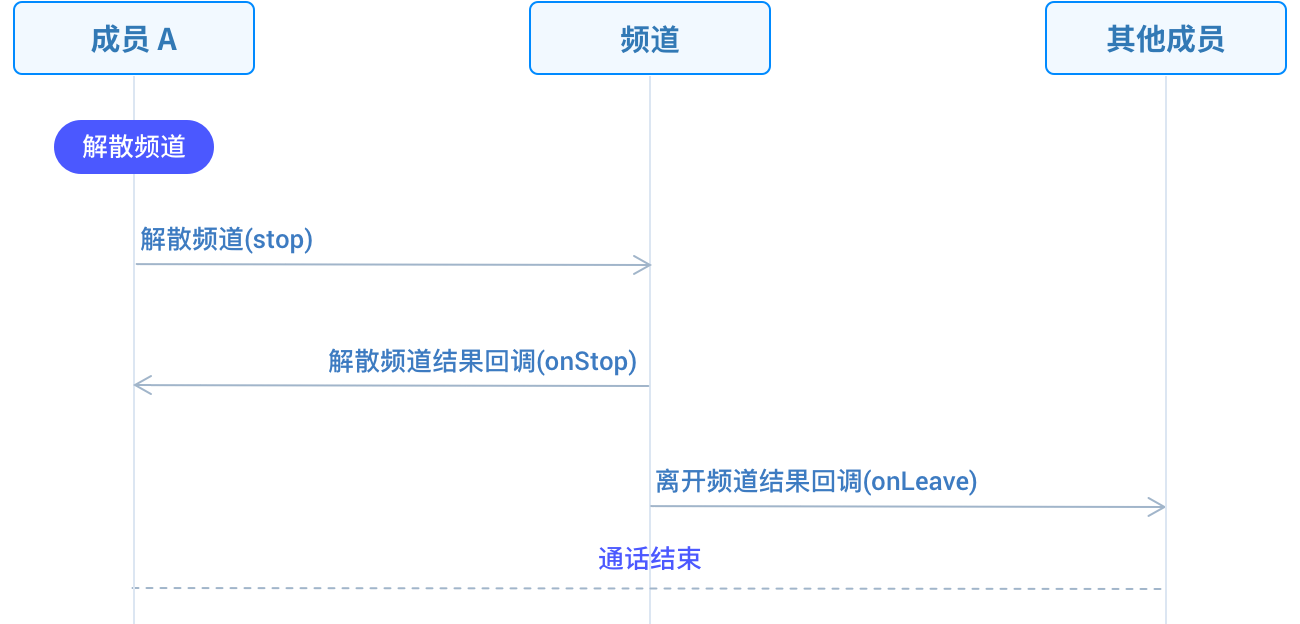
如果主播想解散频道,可以调用下面的接口关闭频道,此时所有成员都将被退出
/**
* @brief 关闭频道,所有成员都将被退出
* @return 返回 true 表示正常执行调用流程,false 表示调用异常
*/
-(bool)stop;
示例代码
// 结束频道
[mediaChannel stop];
关闭频道的结果通过 onStop 回调
/**
* brief 解散频道结果回调
* @param result true 表示成功,false 表示失败
* @param reason 解散失败原因,当 result 为 false 时该值有效
*/
-(void)onStop:(bool)result reason:(JCMediaChannelReason)reason;
解散失败原因枚举值请参考 JCMediaChannelReason。
示例代码
-(void)onStop:(bool)result reason:(JCMediaChannelReason)reason
{
// 界面处理
}
4.9 媒体资源释放
在视频直播中,还需要在离开频道后调用 stopVideo 接口移除视频画面
/**
* @brief 停止视频
* @param canvas JCMediaDeviceVideoCanvas 对象,由 startVideo 获得
*/
-(void)stopVideo:(JCMediaDeviceVideoCanvas* __nonnull)canvas;
示例代码
-(void)onLeave:(JCMediaChannelReason)reason channelId:(NSString*)channelId {
// 停止视频
// 销毁canvas
}
